Exportació a un full de càlcul estàtic de l'Excel
Quan voleu presentar informació sobre les dades de l'aplicació a una persona que no té accés a l'aplicació, o si teniu dades que no canvien sovint, considereu la possibilitat d'exportar les dades a un full de càlcul estàtic de l'Excel.
Hi ha dos tipus de fulls de càlcul estàtics que podeu exportar.
- Full de càlcul estàtic : exporta totes les pàgines de la visualització actual.
- Full de càlcul estàtic (només pàgina): exporta les dades només de la pàgina actual.
Algunes coses que cal tenir en compte:
- Pot ser que tingueu l'opció d'exportar les dades a un full de càlcul estàtic de l'Excel en tots els tipus de fila. En alguns casos, pot ser que el format sigui antic o que les dades no estiguin filtrades per la informació que veieu a l'aplicació.
- Podeu exportar com a màxim 100.000 files alhora. Per defecte, una aplicació basada en models permet mostrar fins a 50 files per pàgina.
- Un cop importat, podeu el full de càlcul estàtic a qualsevol usuari o emmagatzemar-lo en un fitxer compartit. Qualsevol usuari que obri el fitxer veurà totes les dades al fitxer.
- No podeu canviar les columnes d'una visualització del sistema. Heu de personalitzar la visualització, per a la qual cosa necessiteu la funció de seguretat Administrador del sistema o Personalitzador del sistema o bé la Cerca avançada per crear la vostra pròpia visualització a partir de l'actual.
- Actualment, els valors s'exporten a l'Excel com a números. Un cop completada l'exportació, vegeu Formatar nombres com a moneda.
- Els valors de data i hora que es veuen a l'aplicació es mostren només com a data quan exporteu el fitxer a l'Excel, però la cel·la mostra en realitat la data i l'hora.
Per exportar dades, a la navegació esquerra, seleccioneu una taula.
A la barra d'ordres, seleccioneu Exporta a l'Excel i, a continuació, trieu Full de càlcul estàtic o Full de càlcul estàtic (només pàgina).
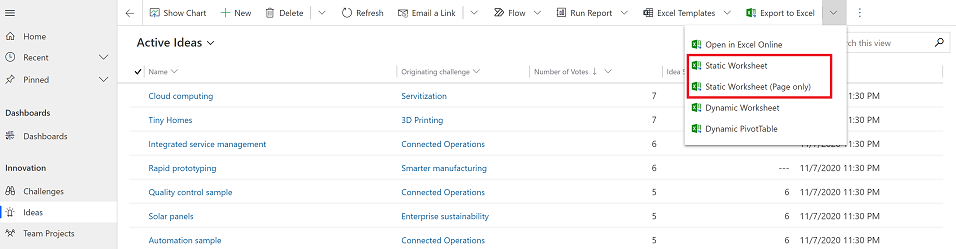
Quan la baixada es completi, aneu a la ubicació del fitxer baixat.
Nota
Quan baixeu un full de càlcul, s'hauria de desar automàticament a l'ordinador. No obstant això, si no fos així, assegureu-vos de desar-lo abans d'obrir-lo i editar-lo. En cas contrari, es podria mostrar aquest missatge d'error: L'Excel no pot obrir ni desar més documents perquè no hi ha prou memòria o espai al disc disponible.
Per solucionar el problema:
- Obriu l'Excel i aneu a Fitxer > Opcions > Centre de confiança Configuració del Centre de confiança > Visualització protegida.
- A Visualització protegida, desmarqueu els tres elements.
- Seleccioneu D'acord > D'acord.
Us recomanem que deseu i després obriu el fitxer de dades en comptes d'inhabilitar la visualització protegida, ja que podríeu posar en perill la integritat de l'ordinador.
Obriu el fitxer de l'Excel desat.
Si veieu l'avís de seguretat Les connexions de dades externes s'han inhabilitat, seleccioneu Habilita el contingut.
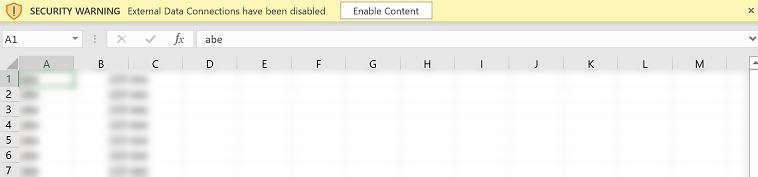
Per defecte, un full de càlcul exportat inclou les columnes que es visualitzen a la llista, en el mateix ordre, la mateixa ordenació i les mateixes amplàries de columna.
Nota
Ens podeu dir quines són les vostres preferències d'idioma per a la documentació? Responeu una breu enquesta. (tingueu en compte que l'idioma de l'enquesta és l'anglès)
Trigareu uns set minuts a completar l'enquesta. No es recopilen dades personals (declaració de privadesa).